Kuinka korjata äänetön ongelma Ubuntussa
Miscellanea / / August 05, 2021
Valitettava esiintyvyys useimpien kanssa Ubuntu julkaisujen mukaan päivittäminen uusimpaan Ubuntun versioon johtaa usein erilaisiin ongelmiin. Nämä asiat eivät kuitenkaan yleensä ole niin vakavia ja ne voidaan ratkaista pienellä vaivalla ja teknisellä osaamisella.
Yksi tällainen ongelma, jota monet käyttäjät kohtaavat, on Ei ääntä -ongelma Ubuntussa. Nimittäin ei kuulu ääntä, kun yrität toistaa mediatiedostoja, kuten musiikkia tai videoita. Tämä voi tapahtua useista syistä. Kaiutinasetuksesi voidaan määrittää väärin tai laitteesi on ehkä vanhentunut.
Onneksi tämä ongelma on melko helppo korjata. Olemme keksineet täysin uuden oppaan, jonka avulla voit ratkaista Ubuntun äänetöntä ongelmaa suhteellisen helposti. Aloita oppaan lukeminen ja kokeile lueteltuja korjauksia, kunnes löydät sinulle sopivan.
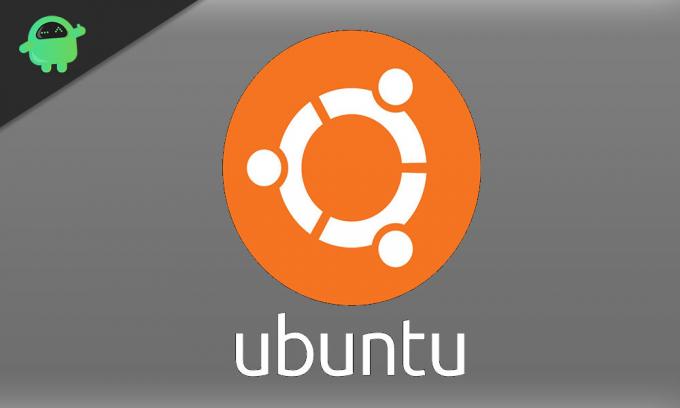
Sisällysluettelo
-
1 Kuinka korjata ääniongelma Ubuntussa?
- 1.1 Äänenvoimakkuuden säätimen asentaminen PulseAudioon
- 1.2 Tutustu kaiutinasetuksiin
- 1.3 Katso ALSA-mikseri
- 1.4 Jatka lataamalla ALSA uudestaan
- 1.5 Asenna sekä ALSA että PulseAudio uudelleen
Kuinka korjata ääniongelma Ubuntussa?
Koska tämä ongelma on jo huolestuttava monille käyttäjille, meillä on täällä helpoimmat ja parhaat korjaukset, jotka auttavat ja korjaavat ongelman kokonaan. Oikeiden ohjeiden saamiseksi lue opas kokonaan äläkä unohda mitään vaihetta. Älä ole kiire suorittaessasi vaiheita. Joten aloitetaan.
Äänenvoimakkuuden säätimen asentaminen PulseAudioon
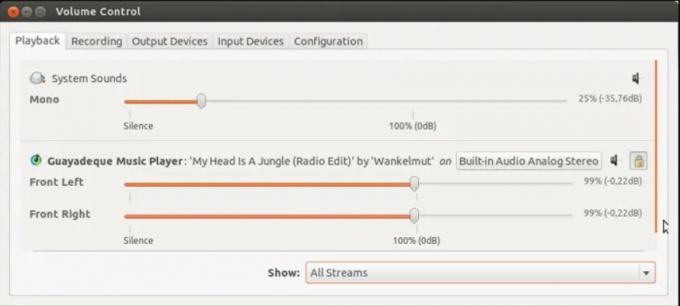
PulseAudio on avoimen lähdekoodin oletusääniohjain useille Linux-jakeluille. Se on melko hyvin muotoiltu ja toimii yhdessä ALSA- ja OSS-kuljettajien kanssa sen varmistamiseksi äänisignaalit välitetään tietokoneen kaiuttimien ja käyttöjärjestelmässäsi olevien ohjelmien välillä järjestelmään.
Vaikka PulseAudiossa on ainutlaatuinen äänenvoimakkuuden säätöjärjestelmä, se on hieman joustamaton eikä salli sinun käyttää jokaista yksittäistä toistovirtaa. Vaihtoehtona on käyttää Pavucontrolia kaikkien tietokoneesi äänilaitteiden yksilölliseen käsittelyyn. Tämän avulla voit säätää siellä olevia liukusäätimiä ja varmistaa, että jokaisen laitteen äänenvoimakkuustasot on säädetty asianmukaisesti.
Voit asentaa Pavucontrolin käynnistämällä päätelaitteen ja kirjoittamalla annetut komennot -
pulseaudio --start sudo apt-get install pavucontrol
Kun olet tehnyt tämän, avaa Pavucontrol ja siirry Output Devices -välilehdelle. Varmista siellä, että oletuskaiuttimesi on valittu.
Tutustu kaiutinasetuksiin
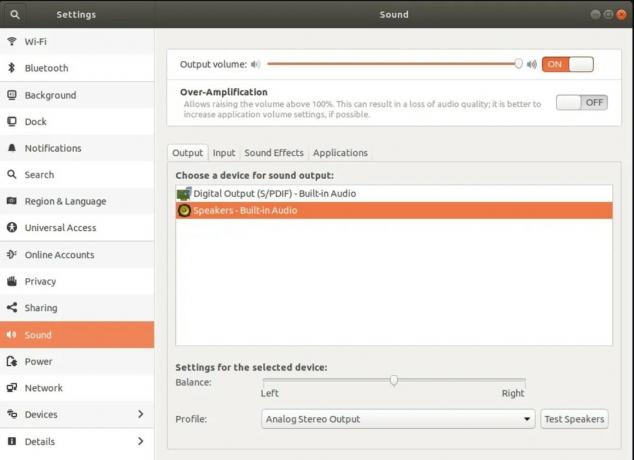
Jos kohtaat ääniongelmia Ubuntussa, on suositeltavaa tarkastella välittömästi kaiuttimia ja kuulokkeita fyysisten yhteyksien ongelmien varalta. Joskus ongelma on irrotettu kaapeli tai väärään porttiin kytketty kaapeli.
Varmista, että kaikki käyttämäsi Bluetooth-laitteet on yhdistetty oikein. Tarkista myös laitteidesi äänenvoimakkuuden säätimet ja varmista, että olet asettanut ne optimaalisille tasoille. Lopuksi varmista, että olet aktivoinut oikean tulostuslaitteen etkä ole vahingossa mykistänyt äänenvoimakkuutta.
Katso ALSA-mikseri
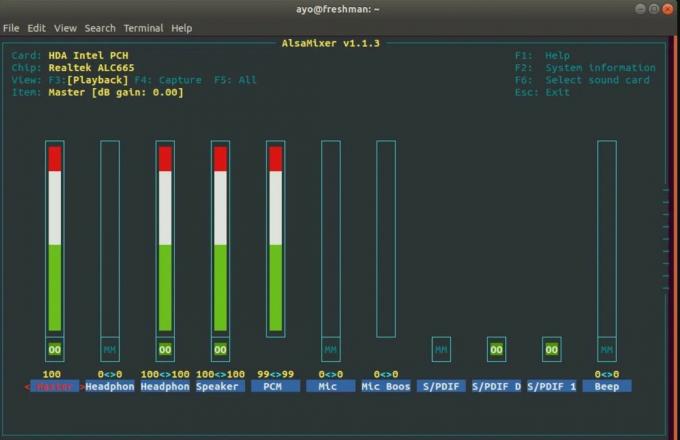
PulseAudio toimii ALSA-tason äänenvoimakkuuden säätimillä näytön takana. Voit saada paljon tarkemman hallinnan ALSA-tason äänenvoimakkuudestasi noudattamalla annettuja ohjeita:
- Käynnistä terminaali.
- Kirjoita alsamixer ja paina Enter.
- Napsauta näkyviin tulevassa näytössä F6 ja valitse äänikortti siellä. Jos oletusasetus ei toimi, voit valita minkä tahansa muista.
- Valitse äänenvoimakkuuden säädin painamalla vasenta ja oikeaa nuolinäppäintä. Valitsemasi vaihtoehto näkyy punaisena.
- Paina ylä- ja alanuolinäppäimiä säätääksesi jokaisen ohjauksen äänenvoimakkuutta.
- Huomaat, että ”MM” on kirjoitettu äänenvoimakkuuspalkin alle, jos mikserin ohjaus on mykistetty. Sinun tulisi varoa, koska baari voidaan mykistää huolimatta siitä, että se on kokonaan täytetty. Jos painat M-näppäintä, valitun ohjauksen mykistys poistetaan ja “MM” muuttuu arvoksi “OO”.
- Sulje alsamixer lyömällä Esc-näppäintä.
Varmista ennen lähtöä, että sopivia hallintalaitteita ja pääohjainta ei ole mykistetty. Tämä johtuu siitä, että joskus PulseAudio soveltaa mykistys- / mykistysasetuksia tietylle ohjaimelle myös muihin ohjaimiin.
Jatka lataamalla ALSA uudestaan
Jos äänetön ongelma ei ratkea, voit yrittää ladata ALSA: n vasta. Voit saavuttaa tämän kirjoittamalla annettu komento terminaalissa:
sudo alsa pakota uudelleen.
Huomaat yllä olevan tulostusnäytön, kun se onnistuu. Tämän jälkeen käynnistä tietokone uudelleen ja tarkista, onko ääniongelma korjattu.
Asenna sekä ALSA että PulseAudio uudelleen
Jos mikään annetuista menettelyistä ei ratkaise äänetöntä ongelmaa, asenna ALSA ja PulseAudio uudestaan. Voit tehdä sen käynnistämällä pääte ja kirjoittamalla annetut komennot:
sudo apt remove --purge alsa-base pulseaudio sudo apt install alsa-base pulseaudio
Jatka nyt lataamalla ALSA uudelleen ja käynnistä sitten järjestelmä uudelleen.
Toivomme, että oppaamme auttaa sinua korjaamaan ääniongelman Ubuntussa. Jos pidit oppaastamme, kommentoi alla olevia kysymyksiä ja palautetta. Tutustu myös muihin oppaisiimme iPhone ja iPad, Pelit, Tietokoneen vianmääritysja Android. Haluamme sinun osallistuvan 150 dollarin lahjaan tilaamalla meidän YouTube-kanava.
Anubhav Roy on tietojenkäsittelytekniikan opiskelija, jolla on valtava kiinnostus tietokoneiden, Androidin ja muiden tieto- ja teknologiamaailman tapahtumien maailmaan. Hän on koulutettu koneoppimiseen, tietojenkäsittelyyn ja on Python-kielen ohjelmoija Django Frameworkin kanssa.

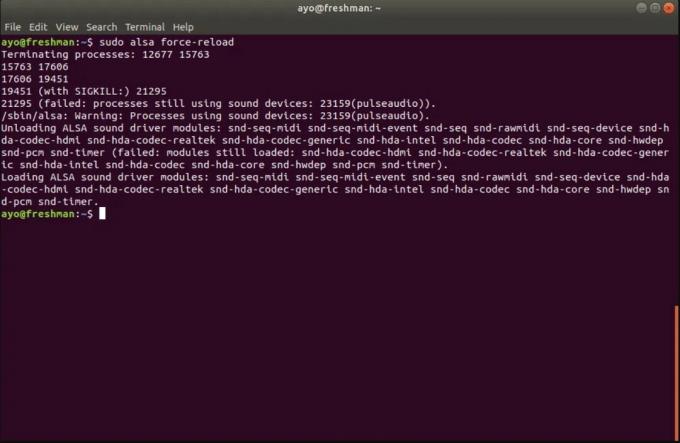
![Flyme OS 7: n asentaminen Meizu M15: een [beeta- ja vakaa varastotiedosto]](/f/35599e48989da1a0b8f7abbc5eb59a6c.jpg?width=288&height=384)

![Stock ROM -levyn asentaminen RCA RCT6603W47SK -laitteeseen [Firmware Flash File]](/f/77dfb46bf128b42c451e188bf8016132.jpg?width=288&height=384)